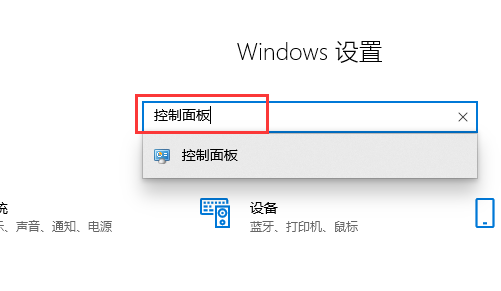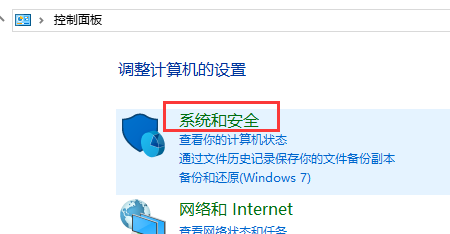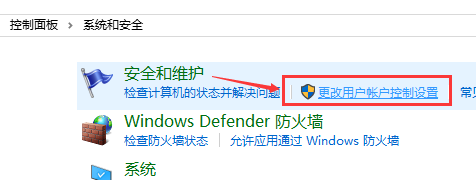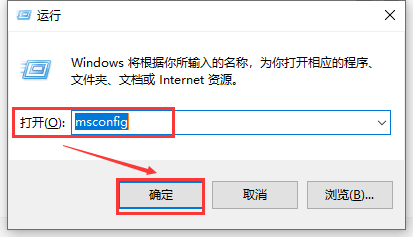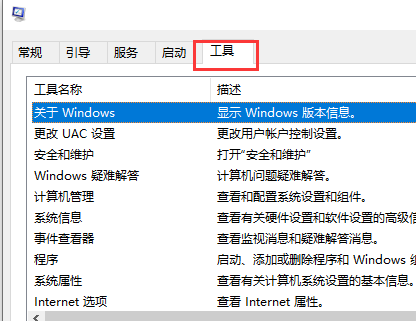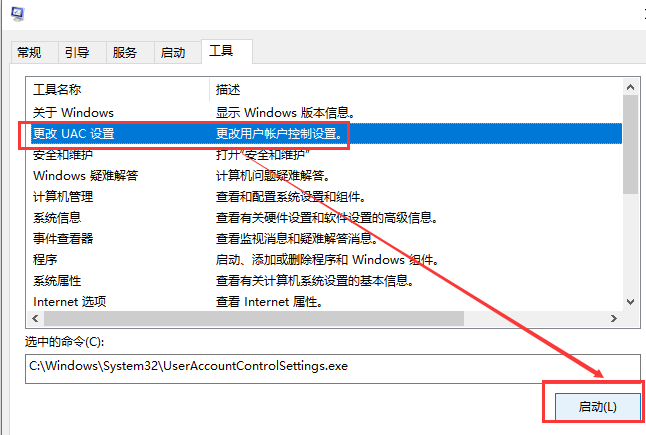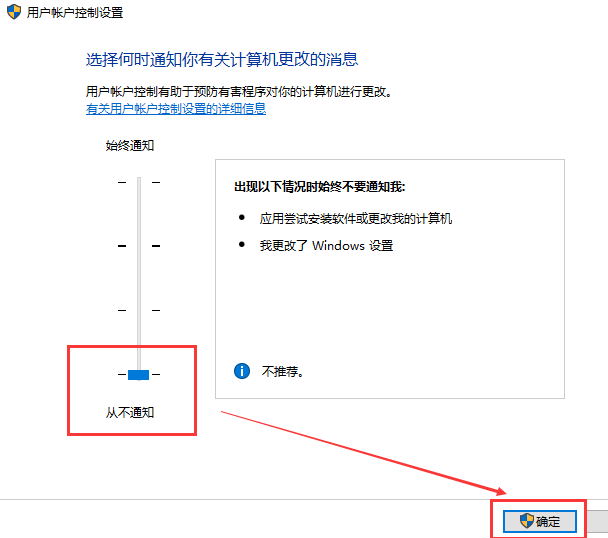Win10账户控制弹窗怎么关闭
近期有小伙伴反映在使用Win10的过程中,想要把账户控制弹窗关闭但是却不知道该怎么操作,下面小编就给大家详细介绍一下Win10关闭账户控制弹窗的方法,有需要的小伙伴快来看一看吧。
Win10关闭账户控制弹窗的方法:
方法一:
1、"win+i"快捷键开启运行,在上方的搜索框中输入"控制面板"打开。
2、点击新界面中的"系统和安全"选项。
3、接着点击"安全和维护"下方的"更改用户账户控制设置",
4、最后在打开的窗口中,将左侧的滑块拖拉到最底部"从不通知",点击确定即可。
方法二:
1、"win+R"快捷键打开运行,输入"msconfig",点击确定打开。
2、在打开的窗口中点击上方的"工具"选项卡。
3、接着找到其中的"更改UAC设置",点击右下角的"启动"按钮。
4、最后在弹出的窗口中,将左侧的滑块拖拉到最底部"从不通知",点击确定即可。
热门教程
Win11安卓子系统安装失败
2系统之家装机大师怎么怎么用?系统之家装机大师一键重装教程
3Windows11打印机驱动怎么安装?Windows11打印机驱动安装方法分享
4Win11电脑任务栏图标重叠怎么办?任务栏图标重叠图文教程
5Win11安卓子系统运行超详细教程!
6Win11激活必须联网且登录账号?安装完可退出账号
7Win11字体大小怎么调节?Win11调节字体大小教程
8更新Windows11进度条不动怎么办?更新Windows11进度条不动解决方法
9Win7旗舰版蓝屏代码0x000000f4是怎么回事?
10Win10如何强制删除流氓软件?Win10电脑流氓软件怎么彻底清除?
装机必备 更多+
重装教程
大家都在看
电脑教程专题 更多+